Hội nghị trực tuyến đã trở thành giải pháp giao tiếp thiết yếu trong doanh…
HƯỚNG DẪN SỬ DỤNG TÍNH NĂNG LIVESTREAM TRÊN WEBINAR
MỤC LỤC
Giới Thiệu
Livestream là hình thức phát và truyền tải nội dung trực tiếp qua mạng Internet lên các mạng xã hội và hình thức này ngày càng thịnh hành và được nhiều người sử dụng. Chính vì tính phổ biến của nó nên Zoom đã thêm tính năng này vào để phục vụ đầy đủ và tốt hơn cho người dùng. Khi sử dụng Zoom Webinar, bạn có thể phát trực tiếp cuộc họp của bạn lên Facebook, Youtube, Workplace by Facebook hoặc Custom LiveStream Service cho mình. Dưới đây là hướng dẫn tính năng Livestream trên Zoom Webinar
Hướng Dẫn
Account
Bật tính năng Livestream trên cuộc hội thảo Webinar
- Đăng nhập vào tài khoản Zoom trên trang web https://zoom.us/signin
- Chọn Account Management > Account Settings>In Meeting (Advanced)
- Kéo thả chuột đến mục Allow livestreaming of webinars
- Lựa chọn phương thức livestream như Facebook, Youtube,…
- Nếu bạn muốn đặt cài đặt này bắt buộc đối với tất cả người dùng trong tài khoản của mình, hãy nhấp vào biểu tượng khóa
 , sau đó nhấp vào Lock để xác nhận cài đặt.
, sau đó nhấp vào Lock để xác nhận cài đặt.
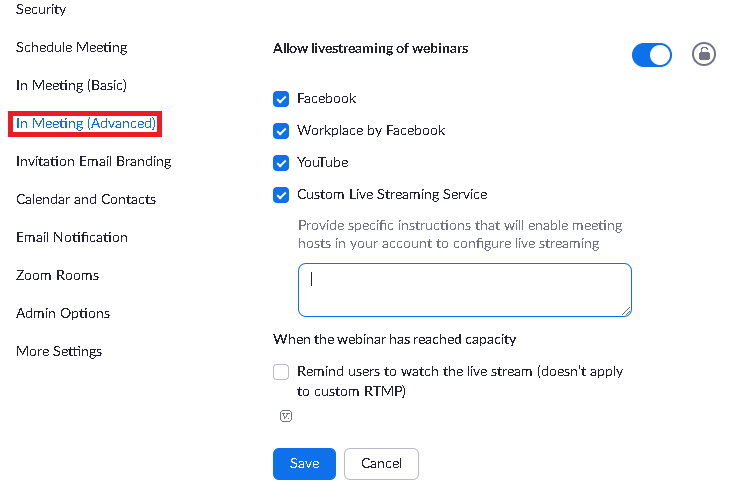
Nhấn Save để lưu cấu hình
Group
Bật tính năng Livestream trên cuộc hội thảo Webinar
- Đăng nhập vào tài khoản Zoom trên trang web https://zoom.us/signin
- Nhấp vào User Management > Group Management
- Nhấn vào mục View trên tên Nhóm
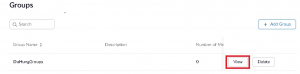 4. Nhấn chọn mục Meetings, sau đó nhấp vào In Meeting (Advanced)
4. Nhấn chọn mục Meetings, sau đó nhấp vào In Meeting (Advanced)
5. Kéo thả chuột đến mục Allow livestreaming of webinars
6. Lựa chọn phương thức livestream như Facebook, Youtube,…
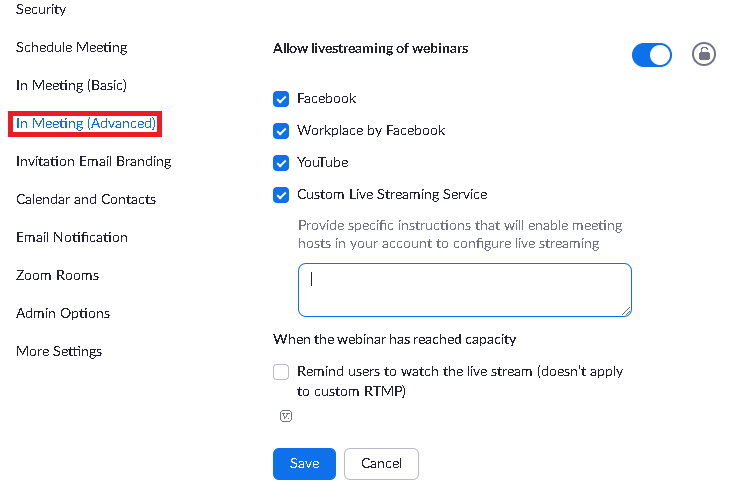
7. Nếu bạn muốn đặt cài đặt này bắt buộc đối với tất cả người dùng trong tài khoản của mình, hãy nhấp vào biểu tượng khóa ![]() , sau đó nhấp vào Lock để xác nhận cài đặt
, sau đó nhấp vào Lock để xác nhận cài đặt
User
- Đăng nhập vào tài khoản Zoom trên trang web https://zoom.us/signin
2. Trong menu Personal, nhấp vào Settings.
3. Ở mục Meetings, nhấp vào In Meeting (Advanced).
4. Kéo thả chuột đến mục Allow livestreaming of webinars
5. Lựa chọn phương thức livestream như Facebook, Youtube,…
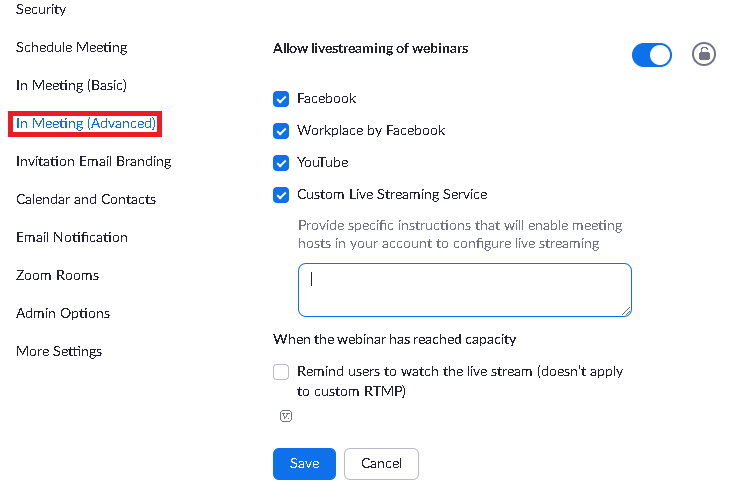
6 . Nếu bạn muốn đặt cài đặt này bắt buộc đối với tất cả người dùng trong tài khoản của mình, hãy nhấp vào biểu tượng khóa ![]() , sau đó nhấp vào Lock để xác nhận cài đặt
, sau đó nhấp vào Lock để xác nhận cài đặt
Cách cài đặt Custom Livestreaming
1. Nhấn vào lịch mà bạn đã được tạo

2. Nhấn vào mục More để bắt đầu cài đặt Custom livestreaming
![]()
3. Nhấn vào mục +Add Service
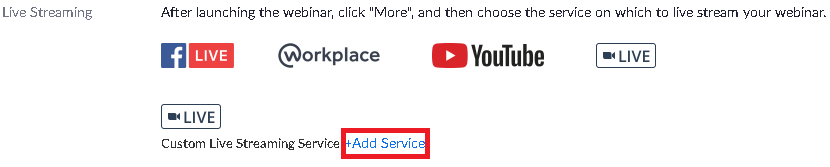
4. Thêm các dịch vụ LiveStream ở phía dưới
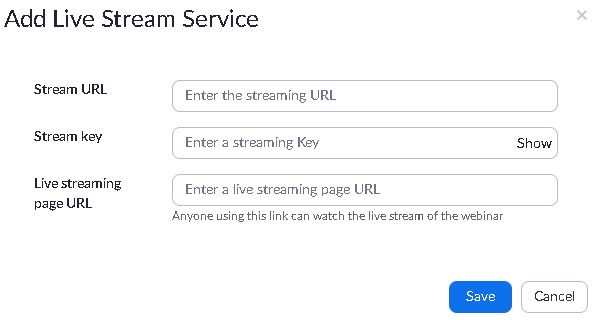
5. Nhấp vào Save để lưu cài đặt phát trực tiếp của bạn.
Note: Người tổ chức sẽ có thể phát trực tiếp hội thảo trên web này mà không cần thêm các cài đặt này sau khi hội thảo trên webinar bắt đầu.
Tham gia cuộc họp
Trên ứng dụng Zoom, người tổ chức hội thảo bắt đầu livestream trên các ứng dụng được thiết lập sẵn. Nhấn vào More để chọn Live trên ứng dụng nào.
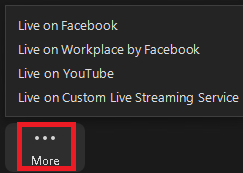
Note:
- Khi các bạn lựa chọn Live trên Facebook/Workplace Facebook: cần đăng nhập tài khoản facebook và lựa chọn chia sẻ trên vị trí nào.

- Khi các bạn lựa chọn Live trên Youtube: cần đăng nhập account kênh Youtube ( Studio Youtube ) của bạn
Chúc Các Bạn Thành Công




This Post Has 0 Comments